
元宵节快乐,时间有限先看问题吧:
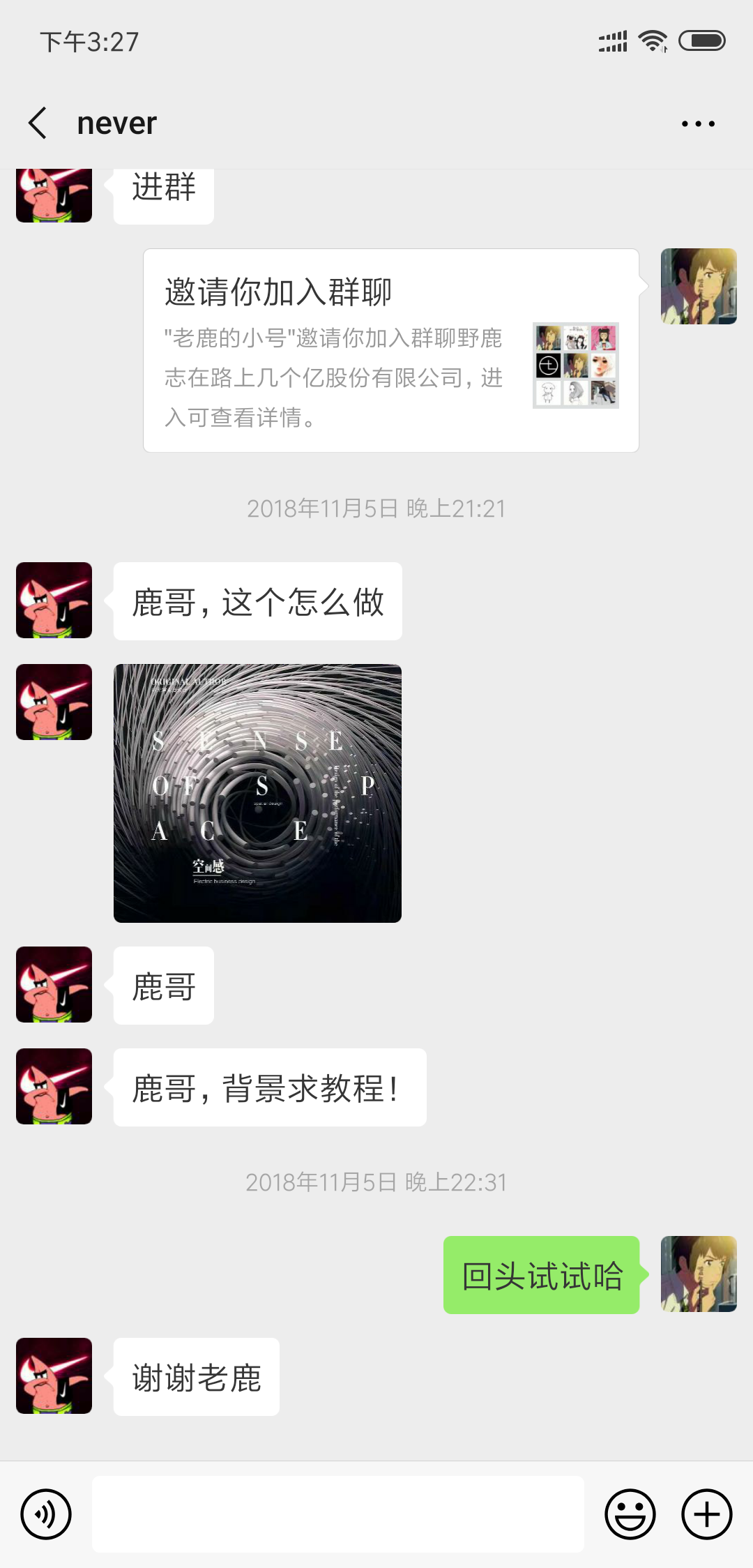
@never童鞋的这个图其实用粒子是很容易做出来的,但是只是做这个我觉得内容方面太单调了一点。
大家都知道我最近一直在学习OC,很多鹿友都希望我能从基础开始分享:

由于我学习都是纯粹自己瞎鼓捣,总觉得怕误导大家,而且纯粹讲工具的使用,又会觉得太枯燥。
人吧,有时候就是满纠结的。
后来想想,又觉得反正是业余分享吧,也不算是正儿八经的教程,通过一个简单的案例分享一两个知识点和自己的理解也没啥问题,大家就去其糟粕吧。
所以我们今天就把这个效果拓展一下,利用OC的发光材质和混合材质出一个抽象的样条海报吧!

既然是要分享知识点那就还是先对工具进行一下介绍吧,先说发光材质吧。
OC的发光材质非常简单,如图所示新建一个普通的漫射材质:

通常我做发光材质的时候,会先把颜色也就是Diffuse取消掉,然后通过节点编辑器来搞。
当然你也可以通过Emission面板来操作,这个看个人吧:

在节点编辑器中我们可以看到两个紫色的节点,一个是Blackbody Emission(用于物体自发光),一个是Texture Emission(用于纹理发光):

除去Texture和Distribution两个参数以外,我们先大概说说其他参数的含义吧:
Power:光的强度。
Surface brightness:勾选以后物体的大小会影响发光的强度。
Double sided:勾选以后物体的两面都发光。
Temperature:色温,数值越低光的颜色越暖,反之则冷。
Normalize:勾选上就是通过Power来调节亮度,不勾选就是通过色温来调节亮度。
Samping rate:采样值
Light pass ID:用于OC灯光分层渲染
Visible on diffuse:勾选上以后不产生照明,但本体让然会投射阴影。反射材质的物体上仍然会产生高光。
Visible on specular:勾选上以后反射的物体上不产生高光。
Transparent emission:翻译成透明发光,测试了半天没看出来有啥用。
Cast shadows:勾选以后照明不产生投影。

大概是这样吧,纹理发光的话除了没有Temperature这个参数,其他的都一样:

下面我们在说说Texture和Distribution这两个参数,这两个参数都可以使用都可以使用贴图来控制。
通常在Blackbody Emission中,我们是通过一个Rgb节点来控制灯光的颜色。
如图所示当我把Rgb节点给到Texture的时候,物体本体很亮:
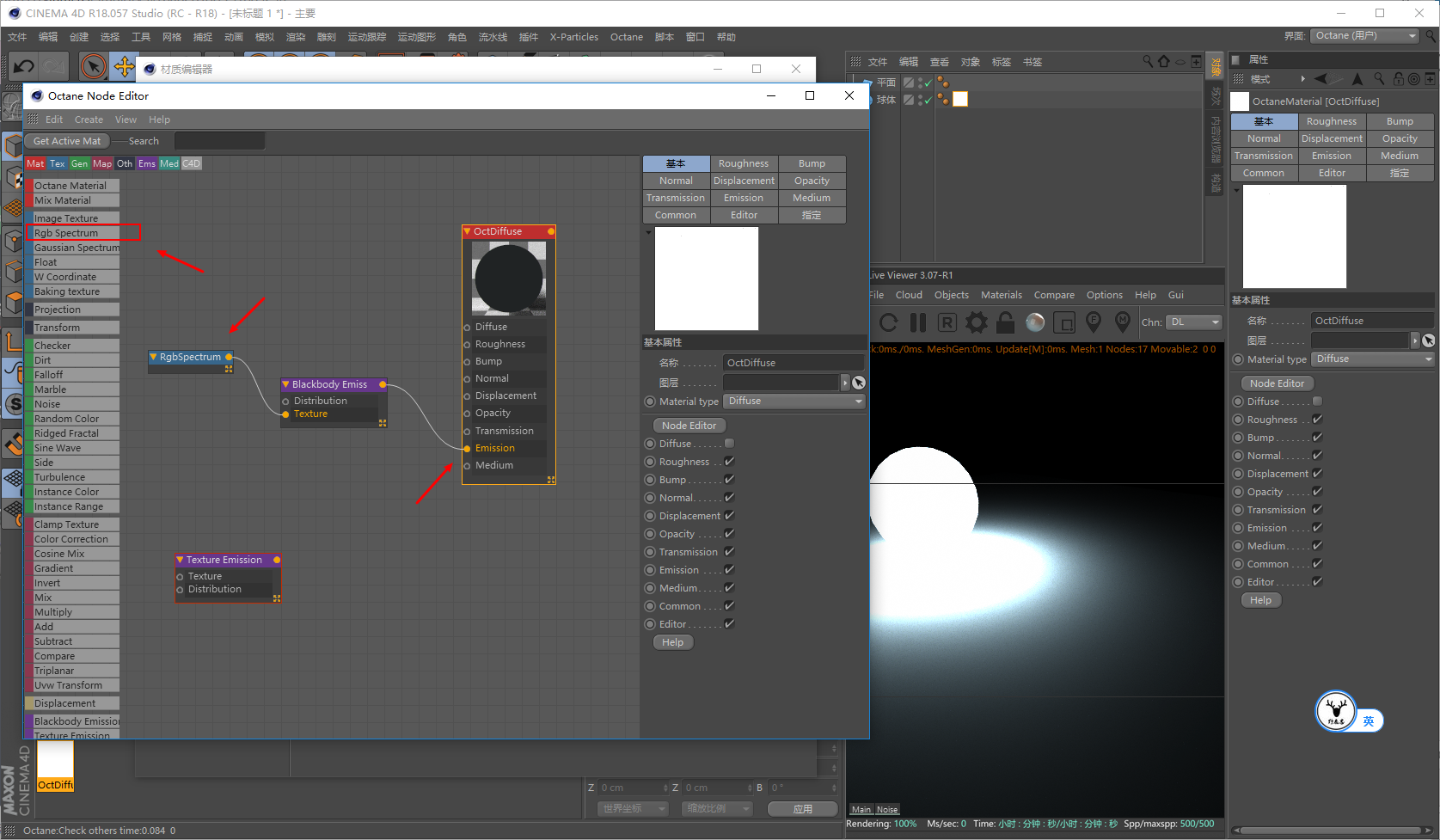
但当我把节点给到Distribution的时候,本体不是很亮,感觉更倾向于环境的亮度:

所以有需要的时候,我们可以通过两个颜色相近的Rgb节点来控制灯光本体的颜色以及照明的颜色。
不过通常情况下我都视情况只贴其中一个:
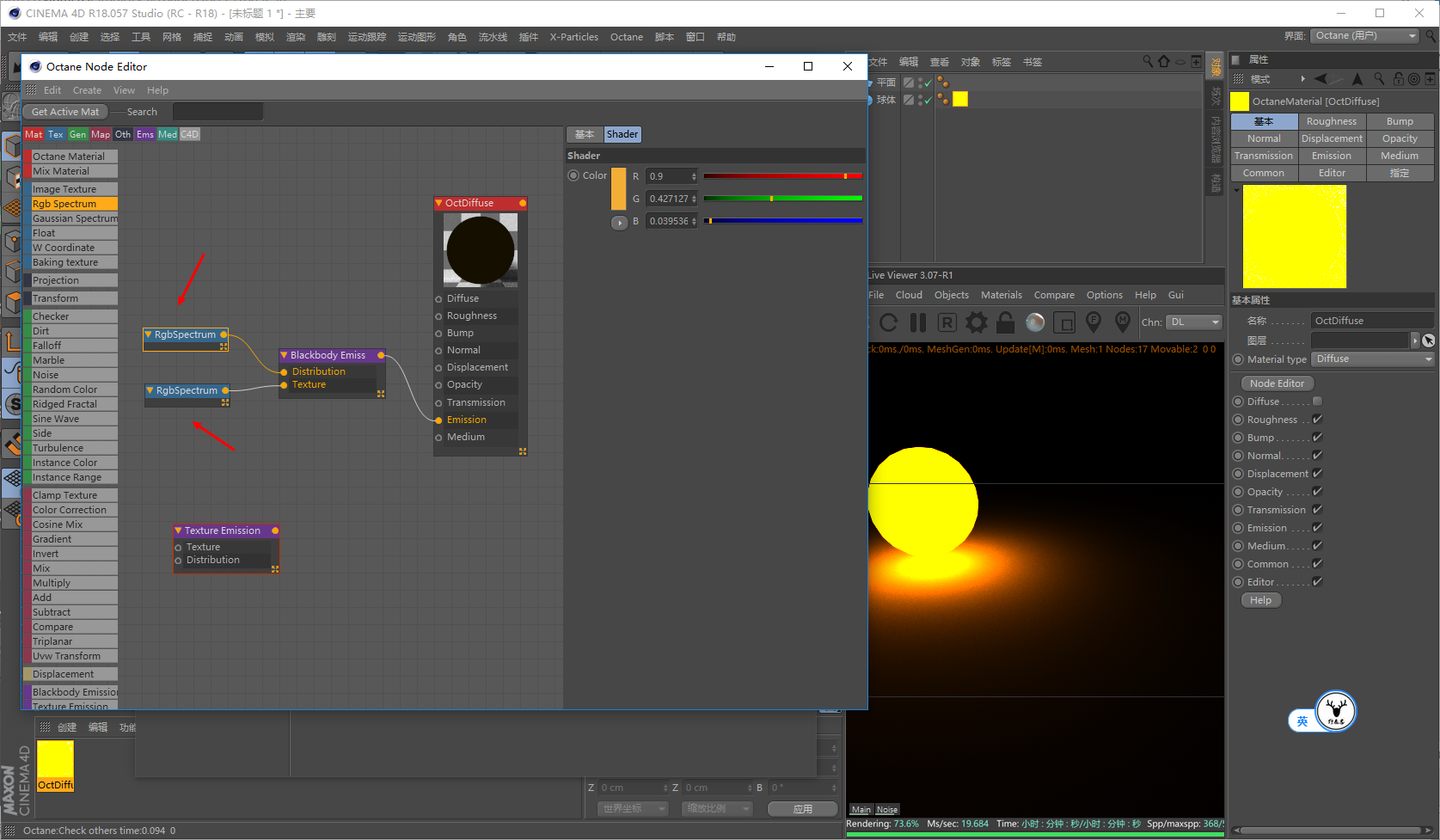
Texture Emission的话一般是通过贴图连接Texture控制颜色,然后再通过一个Float节点来调整明暗。
Float节点可以简单理解为一个黑白数值,不过我通常也是视情况只贴其中一个:
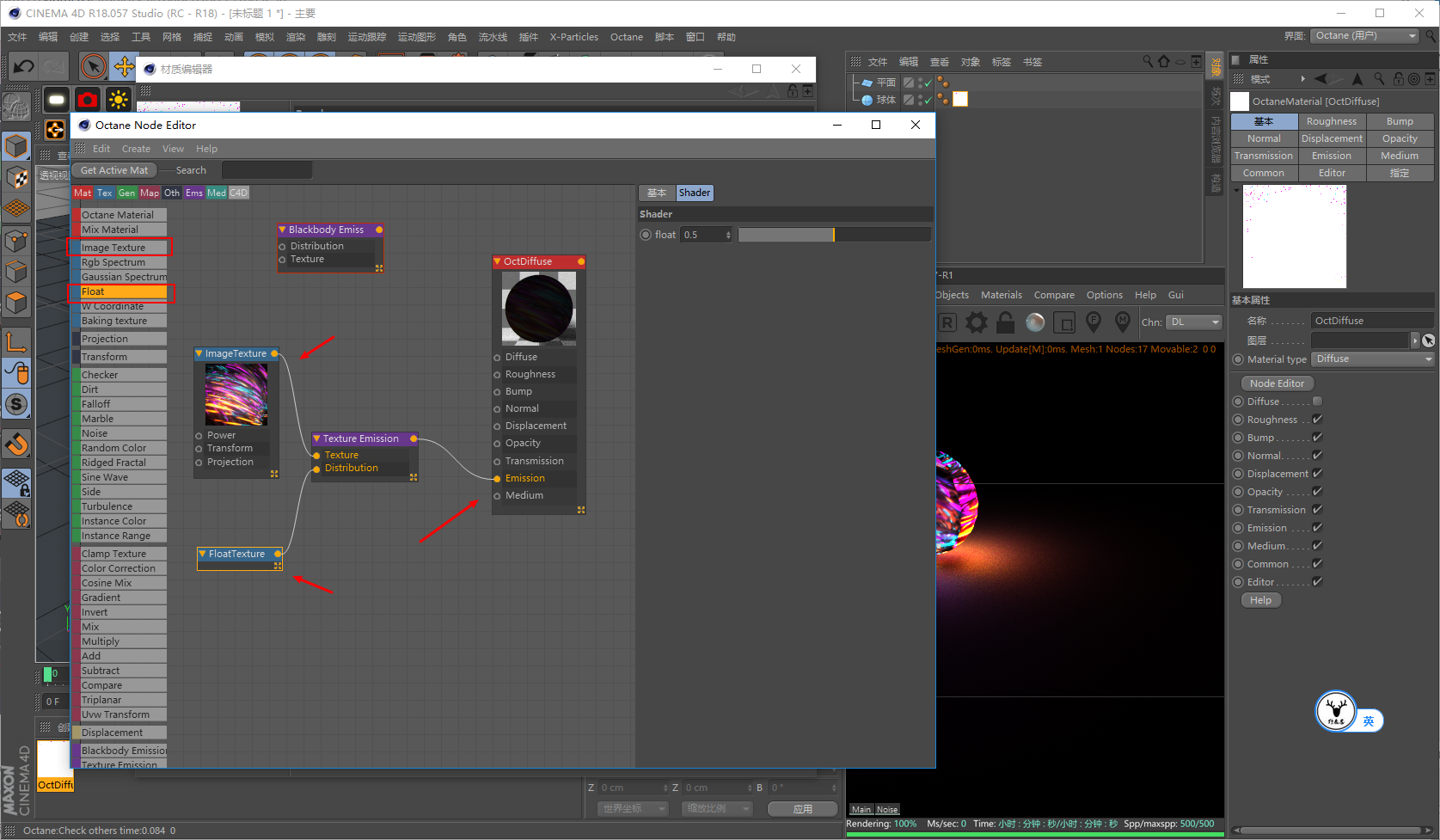
以上就是发光材质,接下来我们再说说OC的混合材质吧,如图所示新建混合材质球,材质球上面有一个mix的标记:

混合材质球顾名思义就是把已有的两个材质球进行混合,如图所示,我混合了一个反射材质球和发光材质球。
同时在通过一个Float节点来控制两个材质球的混合程度:

不仅如此,我们也可以通过贴图来控制混合材质球各个混合材质的显示范围,例如噪波:
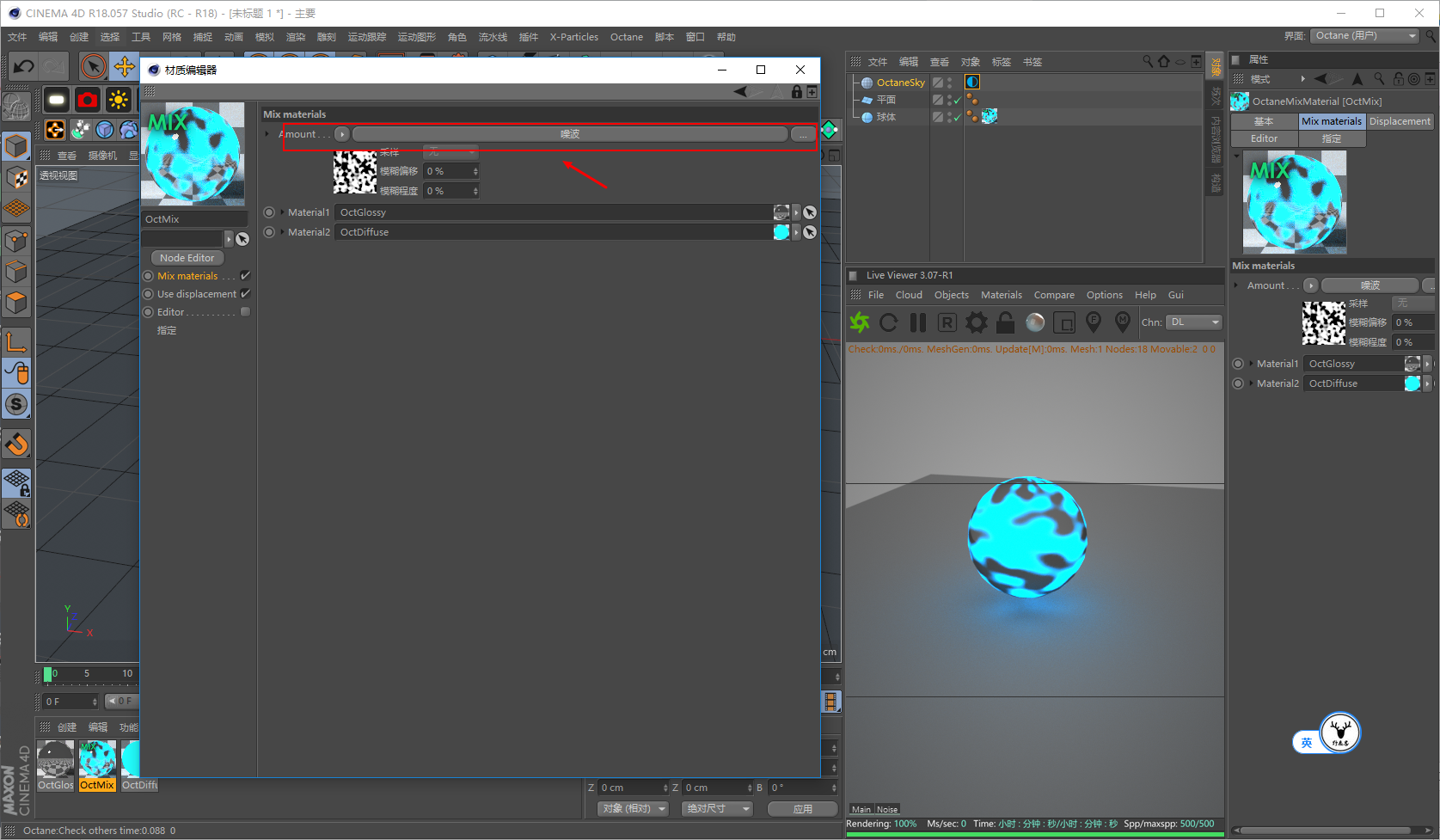
另外需要提醒一下,如果你的混合的材质球中,有材质球使用了置换,那么混合材质球是不会体现出置换的效果的。
需要单独通过混合材质球中的置换来实现:

啰嗦了这么多,可能熟悉OC的童鞋都看烦了吧,好吧,正式开始今天的小案例吧。
今天的案例用自带的粒子系统也可以,你用XP粒子也可以。
由于我最近在研究XP粒子,所以就用XP吧,感兴趣的童鞋我文后也会把粒子插件分享给大家。
如图所示新建一个发射器,发射类型改为圆形,调整一下发射器的半径、方向和角度:

发射器面板修改一下粒子的数量,数量太多容易卡。然后速度的随机值给一点:

新建一个拖尾,这样方便观察。这个就相当于是默认粒子的跟踪对象。然后把发射器拖进去,修改一下拖尾的长度再给点随机值:

新建一个旋转场,记得调整一下发射的角度,其他参数默认就好:

如果还是觉得不够清楚的话,可以先新建扫描,再新建一个多边形,然后把多边形和拖尾扫描出来。
这里不建议用圆环扫描,因为圆环的分段比较多,扫描出来会很卡,如果你觉得多边形扫描出来不够圆润的话你可以最后用细分曲面盘他。
其实换个角度来看,这个形态就和原图很相似了:

嘛~不过今天说的是做抽象样条嘛,抽象的东西一般比较随心情。
所以我把多边形的尺寸又改小了一点,然后新建了一个湍流场,修改了一下湍流的模式以及强度:

形态做好以后,差不多可以做材质了,打开OC,新建摄像机先找一个视角固定好,暂时给一个环境光,是为了方便观察。
我觉得中间可以再来个球体,所以又补了一个球体在中间:

上材质吧,先新建一个普通的反射材质,反射提高,然后给一丢丢粗糙:

然后按照之前我们介绍的方法制作出一个发光材质,这里就不多说啦:
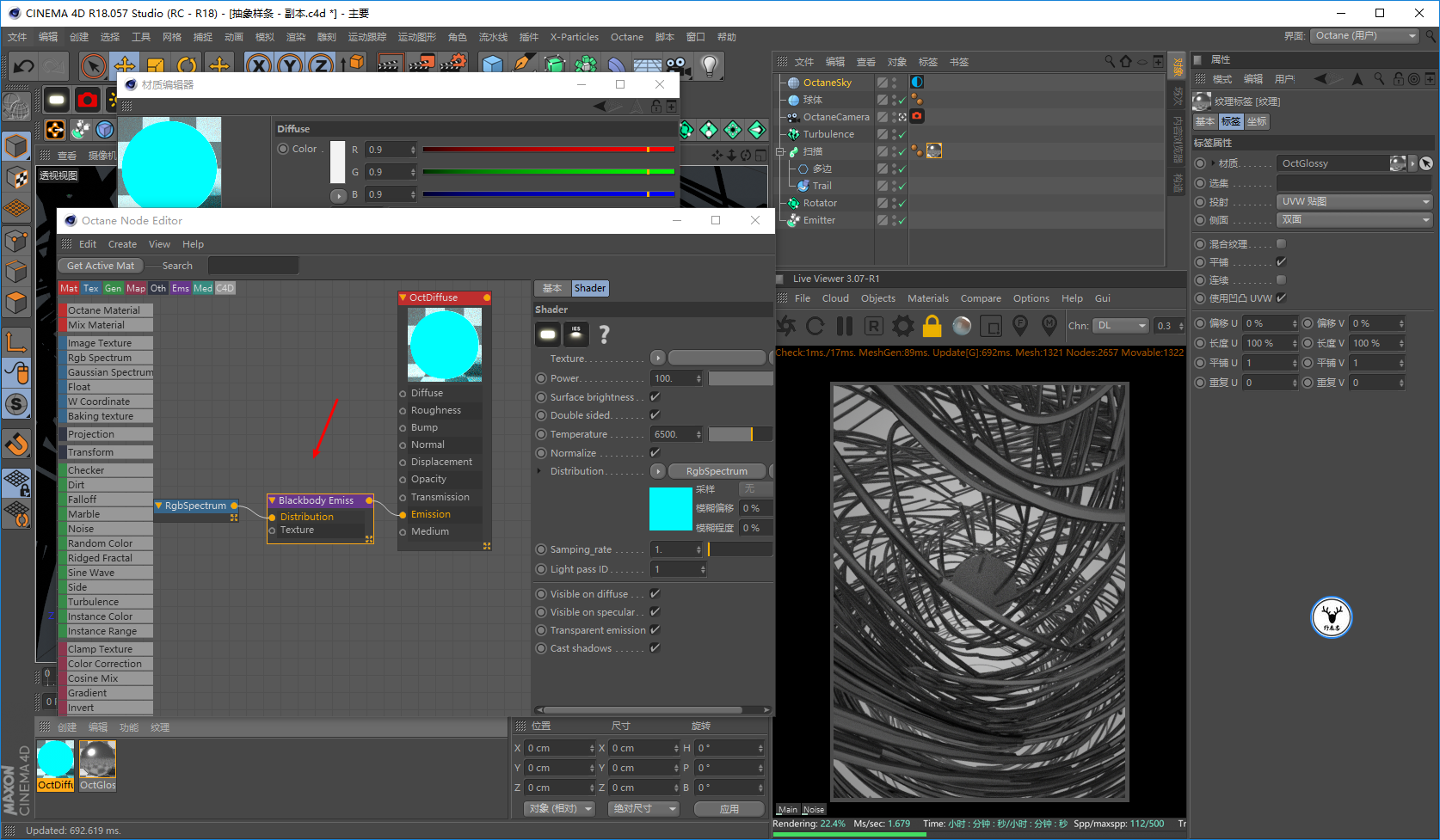
新建混合材质,同样按照前面的介绍,将反射材质球和发光材质球进行混合:
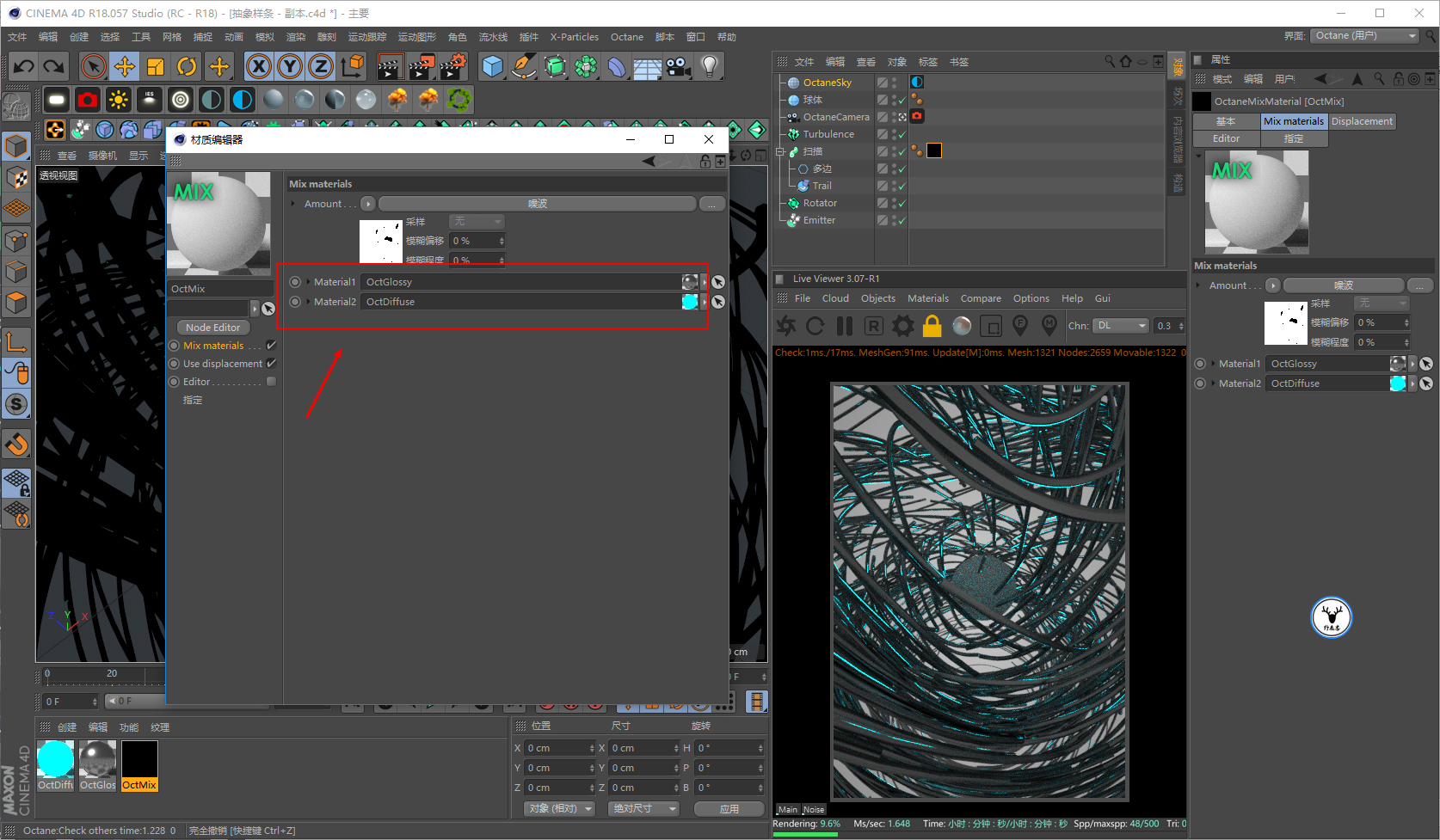
然后通过一个噪波贴图,调整参数来控制物体上发光的数量:

不仅如此,你还可以多混合几个,如图所示我混合了三个发光材质球。这个时候就可以关掉环境光了,只让物体发光来照明:

中间的球体的话,也是给了一个骚包的绿色发光:

我这里换了一个视角,然后通常自发光的材质我会开启OC摄像机的后期,因为OC的辉光我觉得很好看:
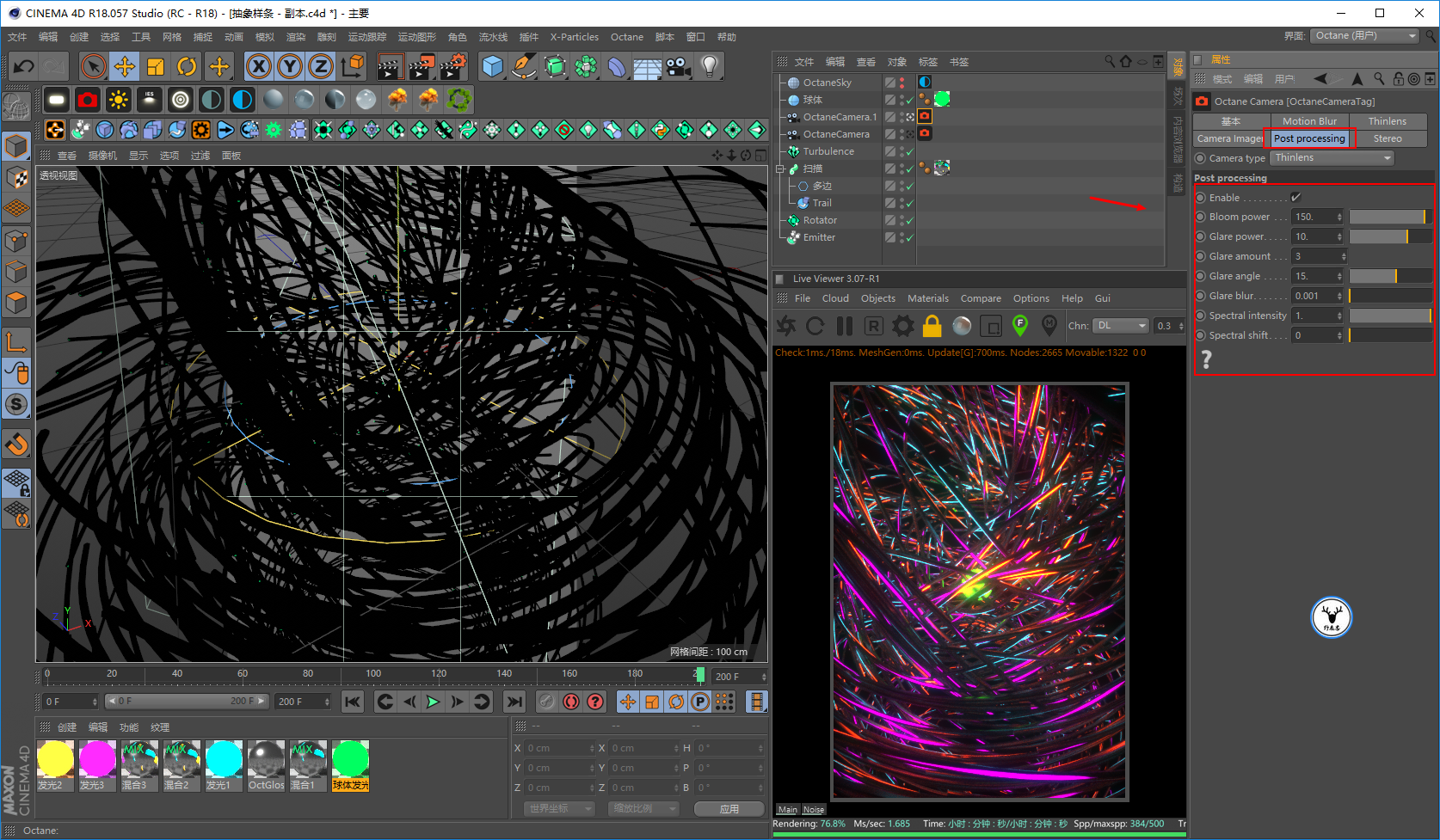
当然你还可以利用摄像机制作出一点景深的效果,我觉得这样感觉会更好:
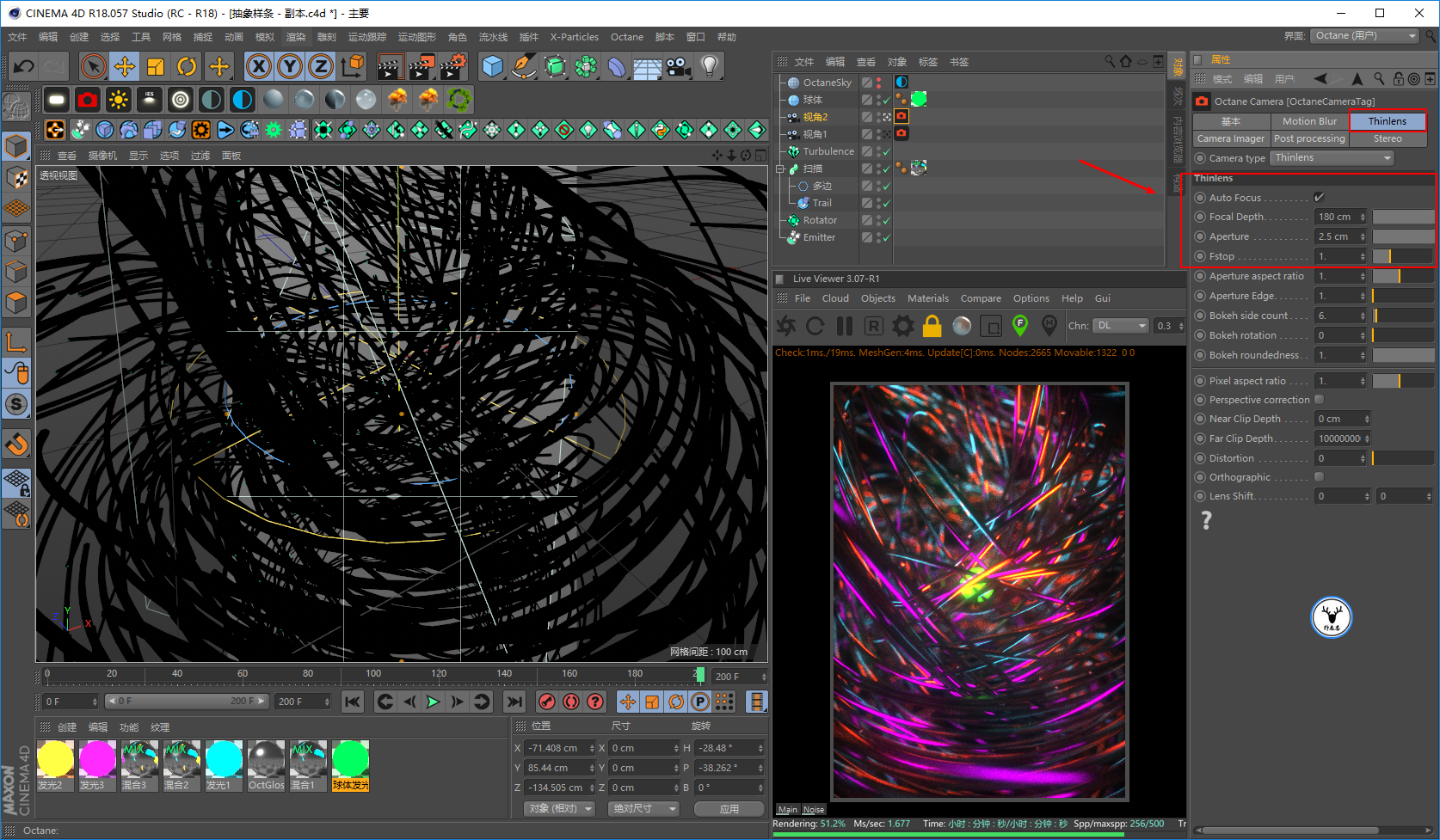
差不多就这样吧,最后老三样看看效果吧:

差不多就这样吧,由于前面分享了很多基础的内容,所以后面的案例部分我就写的比较省略了。
今天的视频版是直接从案例开始的,不清楚的童鞋可以再看看哦:
视频版稍后单独发送
好啦,今天的分享就到这里,想要源文件以及原视频的童鞋后台撩我获取吧!
更多内容欢迎关注公众号:
本文由“野鹿志”发布
转载前请联系马鹿野郎
私转必究




 13122402111
13122402111 13122402111
13122402111